excel如何添加多个选择项 Excel表格中给单元格设置多个下拉选项
更新时间:2023-11-26 17:49:05作者:xtliu
excel如何添加多个选择项,Excel是一款功能强大的电子表格软件,广泛应用于数据处理和分析,在Excel中,我们经常需要对某些单元格进行选择,以便更好地组织和呈现数据。而添加多个选择项是Excel中的一个重要功能,可以让我们在一个单元格中设置多个下拉选项,从而提供更多的选择和灵活性。通过这个功能,我们可以轻松地在一个单元格中选择不同的选项,使得数据输入更加准确和方便。下面我们将介绍如何在Excel中添加多个选择项,并且利用这个功能来提高工作效率。
具体步骤:
1.先打开电脑上面的excel,点击选中一个单元格。点击数据;
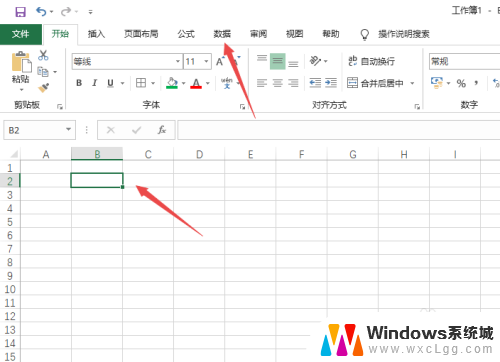
2.然后点击数据验证;
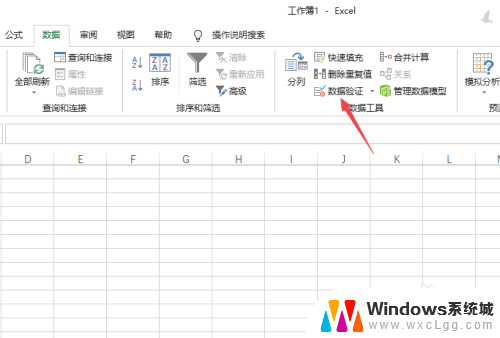
3.之后点击任何值边上的下拉箭头,选择序列;
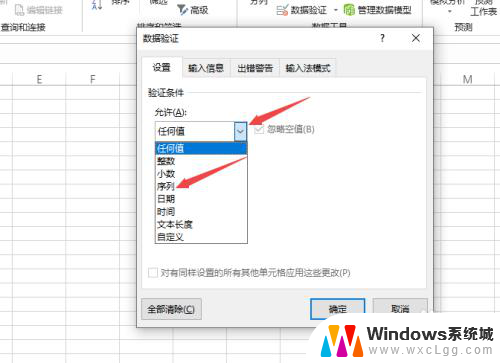
4.然后在来源中输入多个下拉选项;
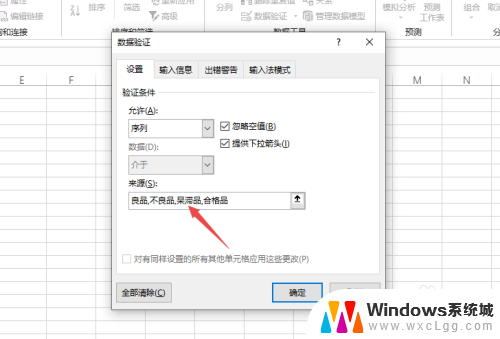
5.之后我们点击确定;
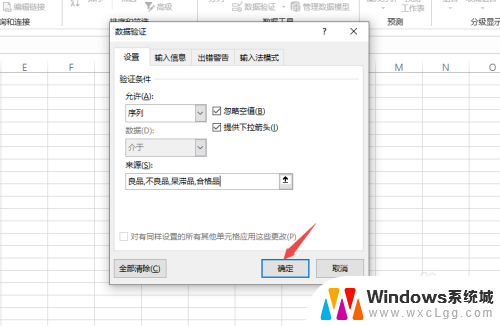
6.然后我们点击下拉箭头;
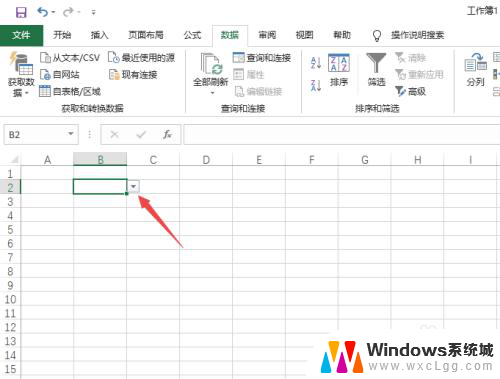
7.可以看到里面有很多个下拉选项可以选择。
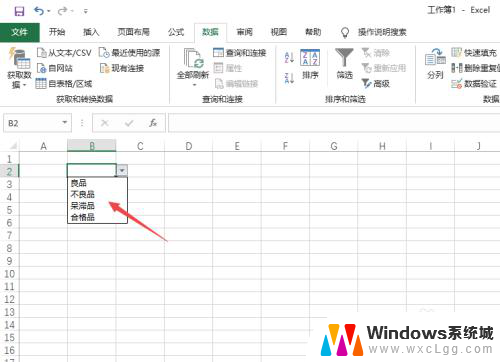
以上是如何在Excel中添加多个选择项的全部内容,如果您遇到此类问题,请按照小编的方法解决,我们希望这些方法能对您有所帮助。
- 上一篇: 怎么把文件夹压缩到最小 文件压缩方法
- 下一篇: 图标显示一个白色方框 桌面白图标怎么修复
excel如何添加多个选择项 Excel表格中给单元格设置多个下拉选项相关教程
-
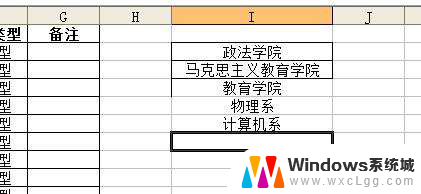 excel怎么添加下拉列表 Excel怎么添加单元格下拉选项
excel怎么添加下拉列表 Excel怎么添加单元格下拉选项2024-06-20
-
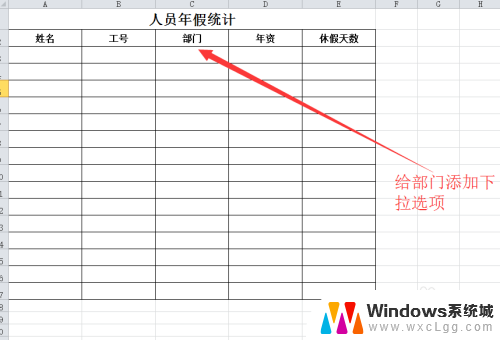 excel表添加下拉选项 Excel下拉菜单怎么添加选项
excel表添加下拉选项 Excel下拉菜单怎么添加选项2024-03-09
-
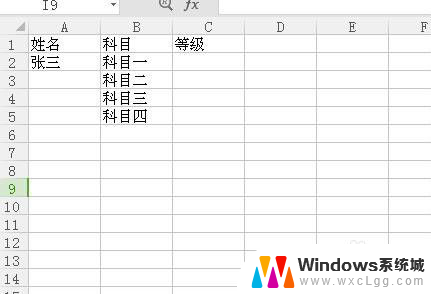 excel表格中选项怎么设置 Excel表格怎么设置下拉选项
excel表格中选项怎么设置 Excel表格怎么设置下拉选项2023-12-22
-

-
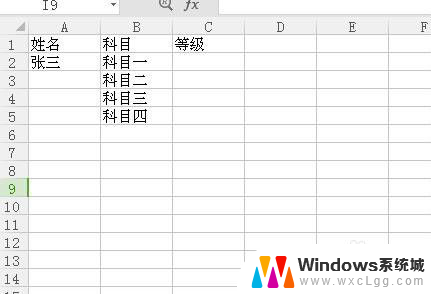 excel表中设置选项 Excel表格下拉选项设置方法
excel表中设置选项 Excel表格下拉选项设置方法2024-06-13
-
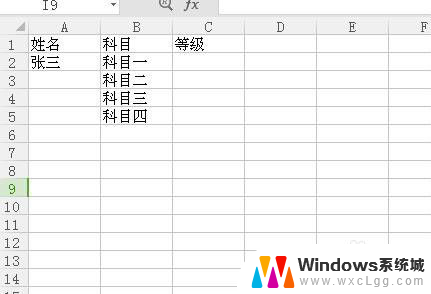 如何在excel里设置选项 Excel表格下拉选项设置方法
如何在excel里设置选项 Excel表格下拉选项设置方法2024-03-15
电脑教程推荐
- 1 固态硬盘装进去电脑没有显示怎么办 电脑新增固态硬盘无法显示怎么办
- 2 switch手柄对应键盘键位 手柄按键对应键盘键位图
- 3 微信图片怎么发原图 微信发图片怎样选择原图
- 4 微信拉黑对方怎么拉回来 怎么解除微信拉黑
- 5 笔记本键盘数字打不出 笔记本电脑数字键无法使用的解决方法
- 6 天正打开时怎么切换cad版本 天正CAD默认运行的CAD版本如何更改
- 7 家庭wifi密码忘记了怎么找回来 家里wifi密码忘了怎么办
- 8 怎么关闭edge浏览器的广告 Edge浏览器拦截弹窗和广告的步骤
- 9 windows未激活怎么弄 windows系统未激活怎么解决
- 10 文件夹顺序如何自己设置 电脑文件夹自定义排序方法